Wie exportiert man eine E-Mail in eine MSG-Datei in Outlook?
In einigen Fällen möchten Sie möglicherweise eine E-Mail aus Outlook in eine MSG-Datei in einem Ordner auf Ihrem Computer exportieren. Wie können Sie das tun? Hier werde ich die „Speichern unter“-Funktion in Outlook vorstellen, um diese Aufgabe zu lösen.
E-Mail in eine MSG-Datei in Outlook exportieren
E-Mails in PDF-/Excel-/Word-Dateien in Outlook exportieren![]()
E-Mail in eine MSG-Datei in Outlook exportieren
In Outlook können Sie die Funktion „Speichern unter“ verwenden, um eine E-Mail in eine MSG-Datei zu exportieren.
1. Wählen Sie die E-Mail in der E-Mail-Liste aus und klicken Sie dann auf Datei > Speichern unter.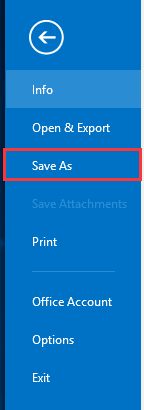
2. Dann im Fenster Speichern unter Dialogfenster einen Ordner auswählen, um die exportierte Datei abzulegen, und geben Sie der Datei einen Namen (standardmäßig wird sie mit dem Betreffinhalt benannt).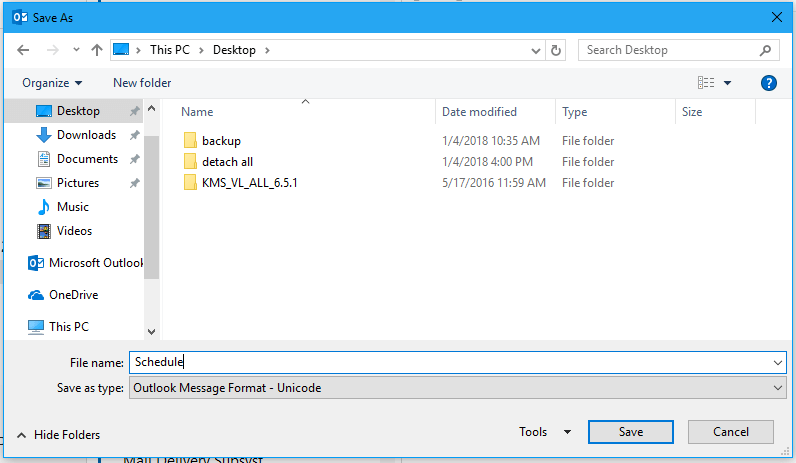
3. Klicken Sie auf Speichern, und die E-Mail wurde im angegebenen Ordner gespeichert.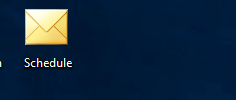
E-Mails in PDF-/Excel-/Word-Dateien in Outlook exportieren
In Outlook kann die Funktion „Speichern unter“ E-Mails nur als Textdatei, MSG-Datei, MHT-Datei und HTML-Datei speichern. Wenn Sie E-Mails als PDF-, Excel- oder Word-Datei speichern möchten, kann Ihnen das Hilfsprogramm „Massenspeicherung“ von Kutools für Outlook dabei helfen, mehrere E-Mails gleichzeitig in verschiedene Formate zu speichern.
1. Wählen Sie die E-Mails aus, die Sie in ein anderes Dateiformat exportieren möchten, und klicken Sie auf Kutools > Massenspeicherung. Siehe Screenshot: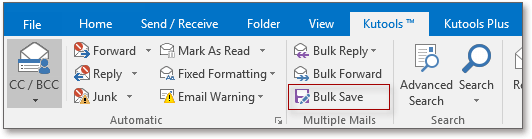
2. Im Fenster E-Mail als andere Dateien speichern Dialogfenster den Ordner auswählen, in dem Sie die Dateien speichern möchten, und aktivieren Sie die gewünschten Dateiformate, in die die E-Mails konvertiert werden sollen. Siehe Screenshot:
3. Klicken Sie auf Ok.
4. Nun erscheint ein Dialogfeld, das anzeigt, wie viele Nachrichten konvertiert wurden. Bitte klicken Sie auf die Schaltfläche OK, um es zu schließen.
Jetzt wurden die ausgewählten E-Mails in den von Ihnen angegebenen Dateiformaten gespeichert.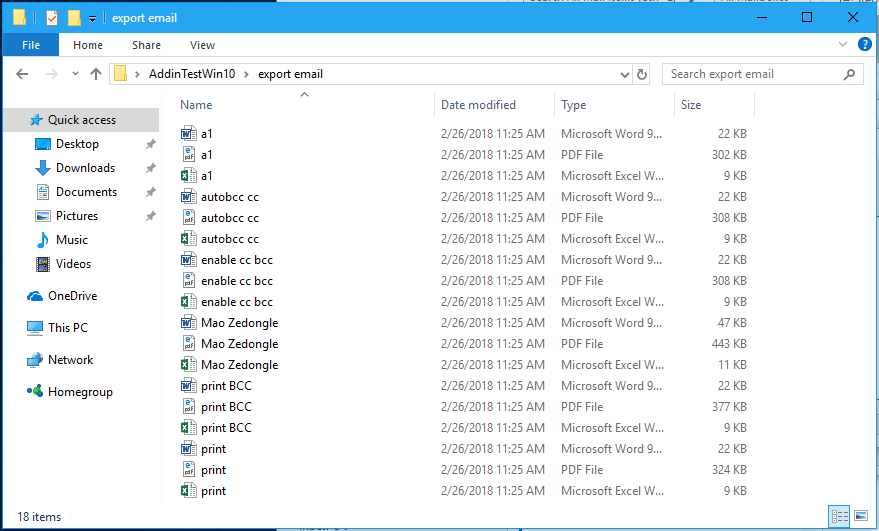
Demo
Entdecken Sie im Video die Kutools / Kutools Plus Registerkarte – vollgepackt mit leistungsstarken Funktionen, einschließlich kostenloser KI-Tools! Testen Sie alle Funktionen 30 Tage lang kostenlos und ohne Einschränkungen!
Beste Office-Produktivitätstools
Eilmeldung: Kutools für Outlook veröffentlicht kostenlose Version!
Erleben Sie das brandneue Kutools für Outlook mit über100 unglaublichen Funktionen! Jetzt herunterladen!
📧 E-Mail-Automatisierung: Automatische Antwort (verfügbar für POP und IMAP)/E-Mail senden planen/Automatische CC/BCC nach Regel beim Senden von E-Mail/Automatische Weiterleitung (Erweiterte Regeln) /Begrüßung automatisch hinzufügen/E-Mails mit mehreren Empfängern automatisch in einzelne E-Mails aufteilen...
📨 E-Mail-Management: E-Mail zurückrufen/Betrugs-E-Mails nach Betreff und anderen Kriterien blockieren/Duplikate löschen/Erweiterte Suche/Ordner organisieren...
📁 Anhänge Pro:Stapel speichern/Stapel ablösen/Stapel komprimieren/Automatisch speichern/Automatisch abtrennen/Automatische Komprimierung...
🌟 Interface-Magie: 😊Mehr schöne und coole Emojis /Benachrichtigung bei wichtigen E-Mails/Outlook minimieren statt schließen...
👍 Ein-Klick-Genies: Allen mit Anhängen antworten /Anti-Phishing-E-Mails/🕘Zeitzone des Absenders anzeigen...
👩🏼🤝👩🏻 Kontakte & Kalender: Stapel Kontakt aus ausgewählten E-Mails hinzufügen/Kontaktgruppe in einzelne Gruppen aufteilen/Geburtstagserinnerung entfernen...
Verwenden Sie Kutools in Ihrer bevorzugten Sprache – unterstützt Englisch, Spanisch, Deutsch, Französisch, Chinesisch und über40 weitere!


🚀 Ein-Klick-Download — alle Office-Add-Ins verfügbar
Dringend empfohlen: Kutools für Office (5-in-1)
Mit einem Klick laden Sie fünf Installationsprogramme gleichzeitig herunter — Kutools für Excel, Outlook, Word, PowerPoint und Office Tab Pro. Jetzt herunterladen!
- ✅ Ein-Klick-Komfort: Laden Sie alle fünf Installationspakete in nur einem Schritt herunter.
- 🚀 Für jede Office-Aufgabe bereit: Installieren Sie die benötigten Add-Ins genau dann, wenn Sie sie brauchen.
- 🧰 Enthalten: Kutools für Excel / Kutools für Outlook / Kutools für Word / Office Tab Pro / Kutools für PowerPoint